3.1 Création OT
Il y a deux possibilités pour créer un OT :
- Soit en passant directement par la fiche d’équipement ;
- Soit en prenant en charge une DI.
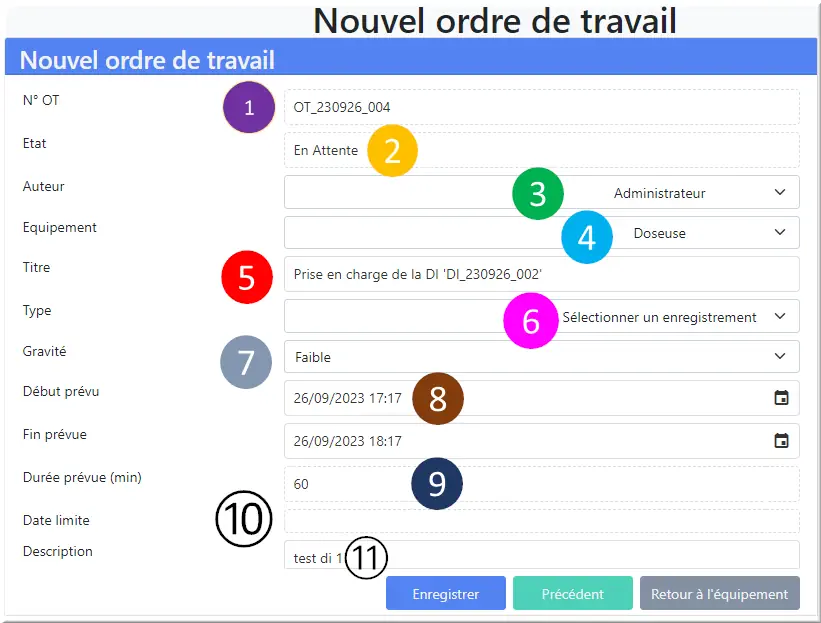
Figure 16 : Nouvel OT
Remplissez ensuite les champs demandés puis cliquez sur enregistrer.
- N° OT est généré automatiquement ;
- État de l’OT ;
- Auteur : Personne qui a créée l’OT ;
- Équipement concerné par l’OT ;
- Titre de l’OT ;
- Type : Sélectionnez le type de l’OT parmi Préventif, Curatif, Amélioration ;
- Gravité : Importance de l’OT ;
- Début et fin prévue ;
- Durée prévue en minutes ;
- Date limite ;
- Description.
Une fois enregistré, vous pouvez cliquer sur Retour à l’OT afin de voir les différents avancements de l’OT
3.2 Suivi OT
Dans l’onglet Mon travail :
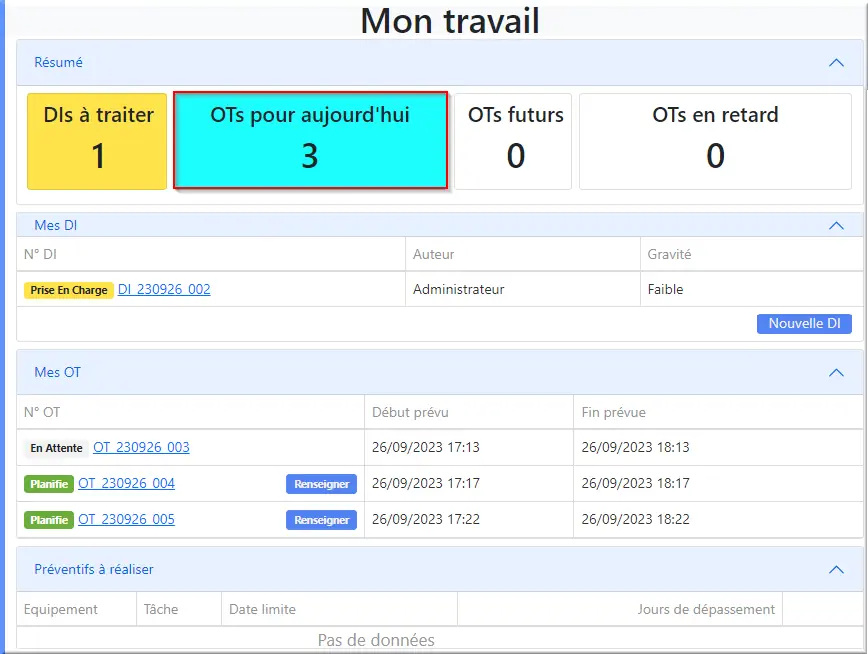
Figure 17 : Suivi OT
Vous pouvez voir le suivi des OT ainsi que leurs statuts.
Un OT planifié est un OT planifié pour une personne :

Figure 18 : Renseigner un OT
- Si vous êtes planifié dessus, vous pourrez le voir apparaître ;
- Si vous êtes l’auteur de l’OT, vous le verrez apparaître aussi dans la section « Mon travail ».
Pour compléter un OT cliquez sur Renseigner.
Vous pourrez ensuite noter l’intervention que vous avez pratiqué, le début et la fin réelle, ainsi que le temps d’arrêt machine :
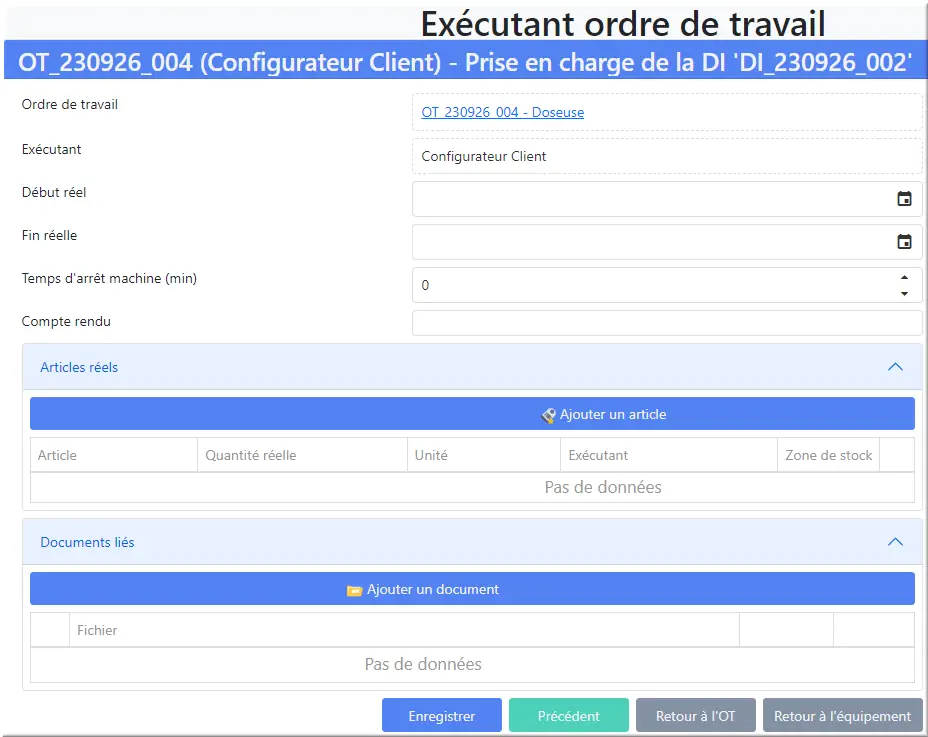
Figure 19 : Fiche renseignement d'OT
Vous pourrez aussi y ajouter des articles du stock que vous avez utilisé ainsi que des documents si nécessaire, ainsi que le compte-rendu.
Tous les intervenants planifiés sur l’OT ont renseigné leurs Comptes rendus :
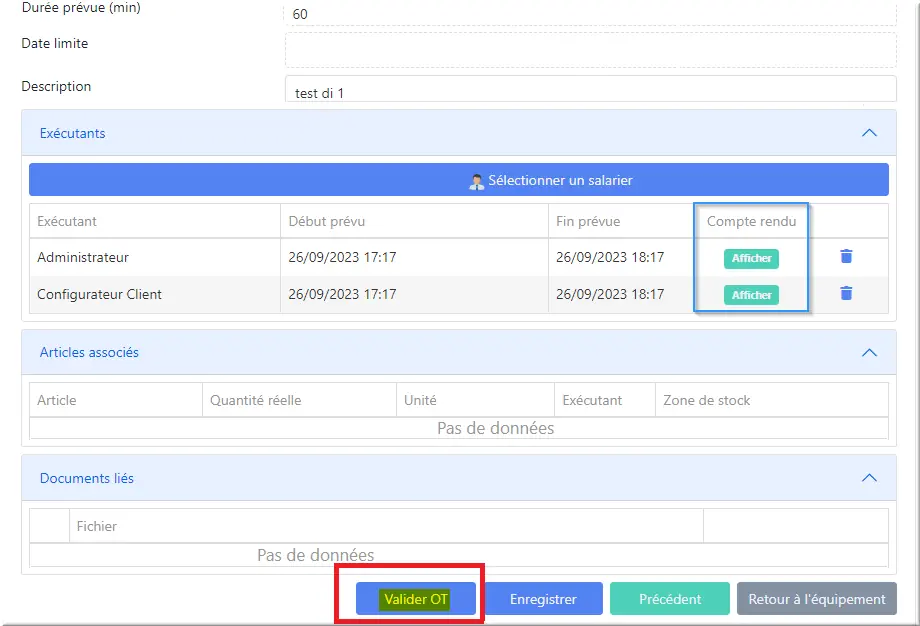
Figure 20 : Valider l'OT
- Clic Valider OT afin de changer son état en « Traité ».
3.3 Historique OT
Pour visualiser l’historique des OT, il faut passer directement par la fiche d’un équipement. Vous verrez les OT :
- « Planifié » ;
- « En Attente ».
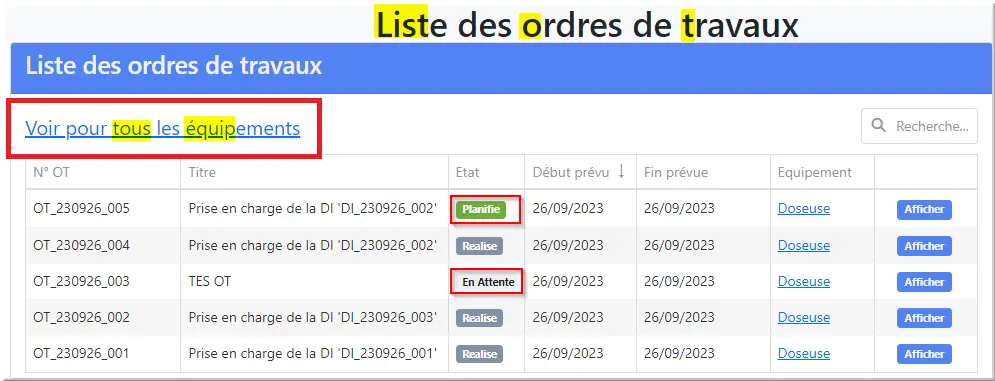
Figure 21 : Voir tous les OT
- Clic « Historique OT » pour voir toute la liste des OT concernant cet équipement ;
- Clic « Voir pour tous les équipements » si vous souhaitez voir la liste des OT pour tous les équipements.